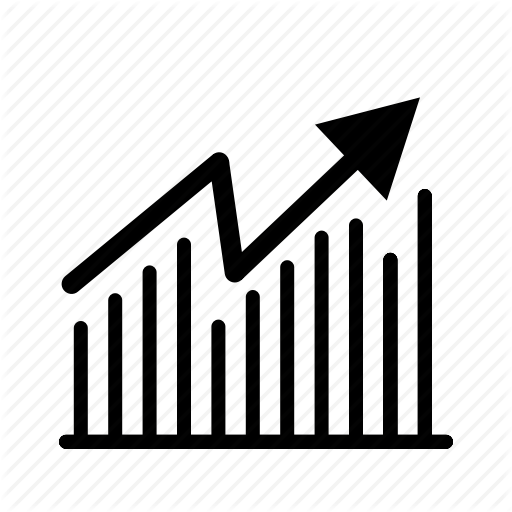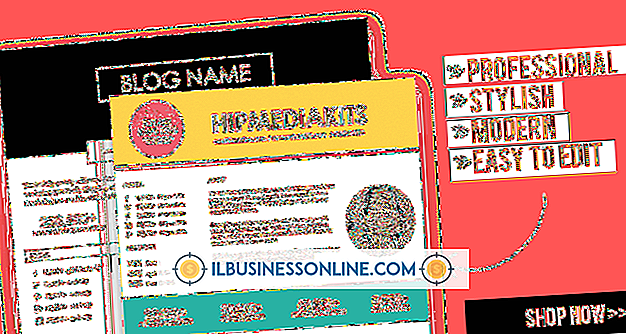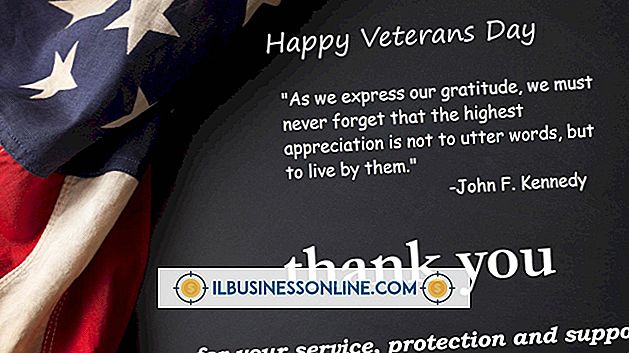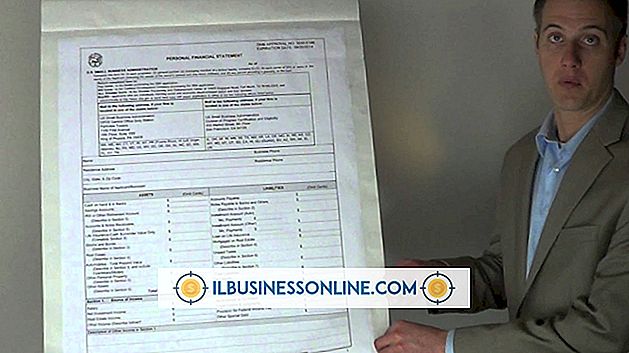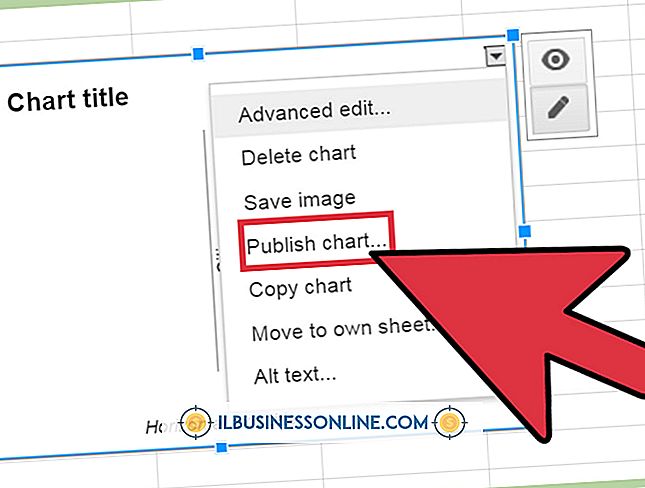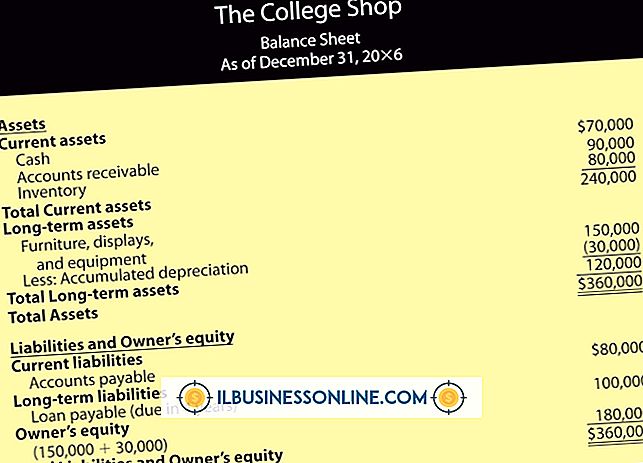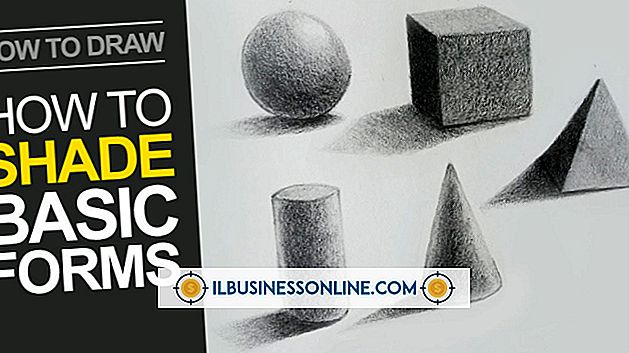BloggerにPDFを表示する方法

Googleドキュメントを使用すると、Bloggerの投稿にPDF文書を埋め込むことができます。 PDFファイルをGoogleドキュメントにアップロードして表示オプションを更新する必要があります。 PDFには、Bloggerの投稿に必要なURLアドレスのHTML埋め込みコードを作成するためのファイルツールが含まれています。 GoogleドキュメントからBlogger投稿ウィンドウにコピーされたこのHTML埋め込みコードは、公開された投稿のPDFコンテンツを閲覧者に表示します。
Googleドキュメントにアップロード
1。
GoogleドキュメントのWebサイトを開き([リソース]のリンク)、Googleアカウントでサインインして[ドライブ]ページを開きます。
2。
ドライブサイドバーの[アップロード]ボタンをクリックし、ドロップダウンリストから[ファイル]を選択して[アップロードするファイルの選択]ウィンドウを開きます。
3。
アップロードしたいPDFファイルをクリックしてください。 [Upload Complete]ウィンドウに、選択したPDFファイルのリンクと[アップロード済み]ステータスが表示されます。
4。
[共有]をクリックして[共有設定]ウィンドウを開き、[変更]をクリックして[表示オプション]セクションを開きます。 [Web上で公開]のラジオボタンを選択し、[保存]をクリックしてから[完了]をクリックします。
5。
[Upload Complete]ウィンドウの[PDF]リンクをクリックしてPDFをウィンドウで開きます。
6。
PDFリボンの[ファイル]タブをクリックし、[このPDFファイルを埋め込む]を選択してHTMLコードを含むウィンドウを開きます。
GoogleからBloggerへ
1。
Bloggerページを新しいブラウザウィンドウまたはタブで開き、[新しい投稿を作成]ボタンをクリックして[投稿]ウィンドウを開きます。 [HTML]タブをクリックします。
2。
前のセクションのGoogleドキュメントのHTMLウィンドウ内をクリックして埋め込みコードを強調表示し、右クリックして選択したテキストを開き、表示されるメニューで[コピー]を選択します。
3。
Bloggerの投稿ウィンドウを右クリックし、[貼り付け]をクリックしてHTMLコードを貼り付けます。
4。
Blogger投稿ウィンドウの[プレビュー]ボタンをクリックして、開いているPDFを新しいウィンドウでBloggerのレイアウトでプレビューします。 ブログを投稿するには、[公開]をクリックします。
5。
Googleドキュメントウィンドウで[OK]をクリックして、HTMLコードでウィンドウを閉じます。
先端
- 投稿を編集または削除するには、Bloggerダッシュボードに移動し、[[number]投稿]リンクをクリックしてリストを開きます。 投稿リンクをポイントして、取るべきオプションを表示します。 [編集]をクリックして投稿編集ウィンドウを開き、編集ツールで投稿を更新します。 たとえば、[リンク]をクリックして[リンクの編集]ボックスを開き、画面のヒントとURLを入力します。 投稿を削除して投稿リストを更新するには、[削除]をクリックします。